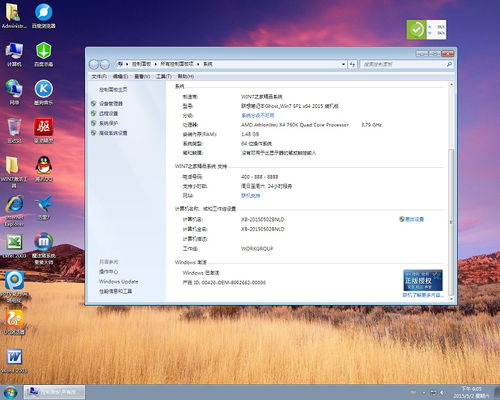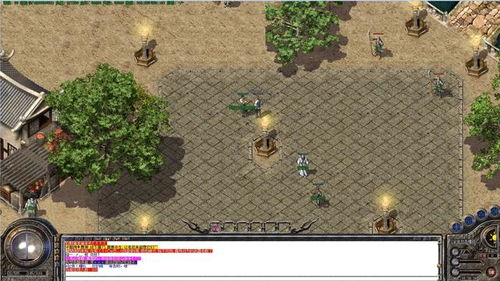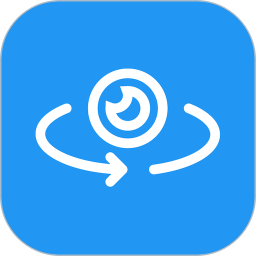windows如何重装系统,轻松实现系统重装与优化
时间:2025-02-12 来源:网络 人气:
电脑突然罢工了,是不是你也遇到了这样的尴尬情况?别急,今天就来教你一招,轻松搞定Windows系统重装,让你的电脑焕然一新!
一、重装前的准备
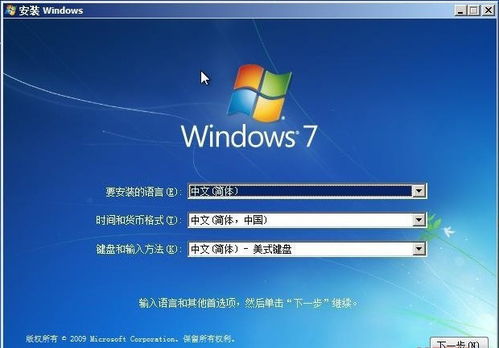
1. 备份重要数据:重装系统前,一定要记得备份你的重要文件,比如照片、视频、文档等。你可以选择将它们存放在U盘、移动硬盘或者云存储上。
2. 准备系统安装盘:你可以从微软官方网站下载Windows安装介质创建工具,制作一个可启动的USB驱动器或DVD光盘。
3. 了解电脑硬件配置:选择合适的系统版本,确保系统能够流畅运行。如果你不确定电脑的硬件配置,可以查看电脑的说明书或者在网上搜索相关信息。
4. 记录激活密钥:如果你购买了正版授权,记得找到产品密钥并妥善保管。如果忘记了密钥,可以尝试联系销售商或查看邮件中的购买凭证。
5. 断开网络连接:为了防止不必要的更新干扰安装流程,你可以暂时关闭无线网卡或拔掉以太网线缆。
二、重装系统的具体步骤

1. 设置BIOS/UEFI:开机时进入BIOS设置,将启动模式调整为从安装盘启动。
2. 插入系统安装盘:将制作好的Windows安装盘插入计算机。
3. 重启计算机:重新启动计算机后,系统会自动进入安装界面。
4. 选择安装语言及地区:根据个人喜好选择相应的语言、时间等设置。
5. 选择安装类型:选择“自定义:仅安装Windows(高级)”。
6. 选择安装位置:选择一个分区,然后点击“格式化”按钮,将分区格式化为NTFS文件系统。
7. 开始安装:点击“下一步”按钮,开始安装Windows系统。
8. 等待安装完成:耐心等待,直到安装完成。

9. 设置用户账户:安装完成后,你需要设置用户账户和密码。
10. 安装驱动程序:安装完成后,你可能需要安装一些驱动程序,比如显卡驱动、网卡驱动等。
11. 安装必要的软件:安装完成后,你可以安装一些必要的软件,比如杀毒软件、办公软件等。
三、重装系统后的注意事项
1. 更新系统:安装完成后,建议你更新系统,以确保你的电脑安全。
2. 安装杀毒软件:为了防止电脑感染病毒,建议你安装一款杀毒软件。
3. 备份系统:为了避免以后再次重装系统,建议你备份系统。
4. 定期检查电脑:定期检查电脑,确保电脑运行正常。
四、
重装Windows系统并不难,只要你按照以上步骤操作,就能轻松搞定。希望这篇文章能帮助你解决电脑系统问题,让你的电脑焕然一新!
相关推荐
教程资讯
教程资讯排行